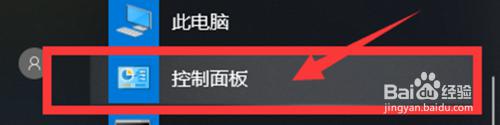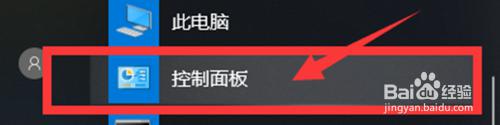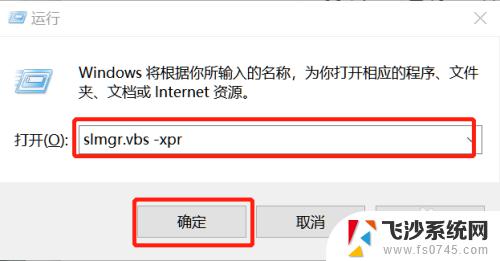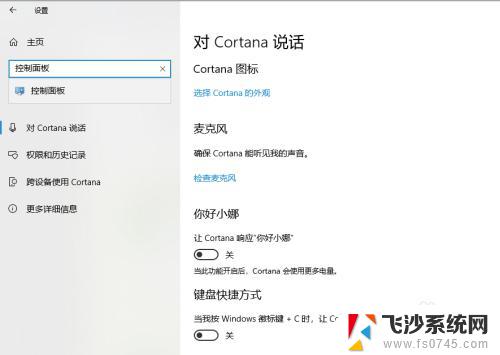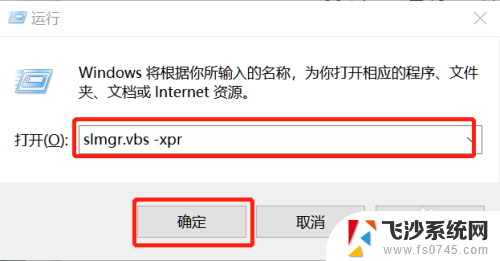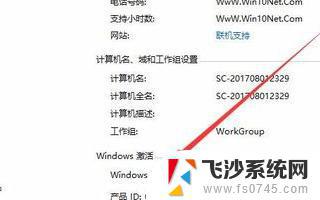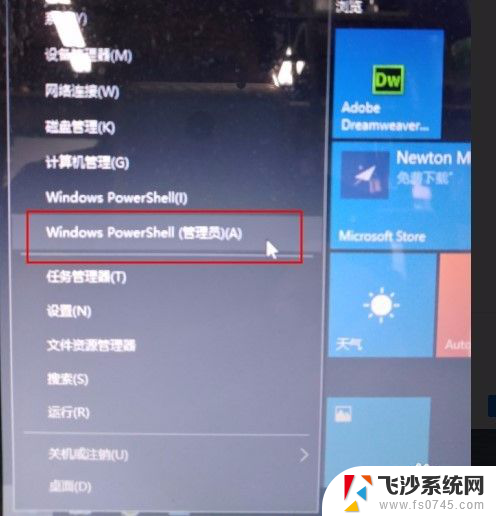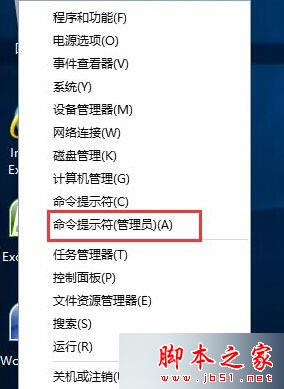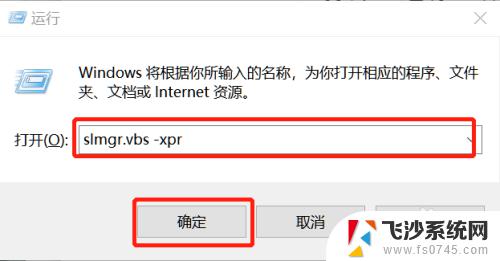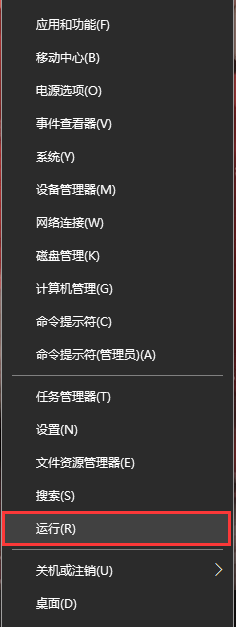电脑windows哪激活 Windows10系统激活窗口在哪里
在使用Windows10系统的过程中,我们可能会遇到需要激活系统的情况,对于很多用户来说,可能会有疑问:Windows10系统的激活窗口在哪里呢?要激活Windows10系统并不难,只需要在系统设置中找到相应的激活选项,按照提示进行操作即可完成激活。在激活过程中,可能需要输入产品密钥或连接到Microsoft账户,一般情况下都可以顺利完成激活。希望以上信息能够帮助到大家解决Windows10系统激活问题。
具体步骤:
1.一、首先在windows10中,找到【控制面板】点击进入。
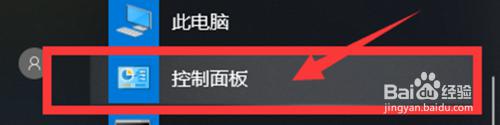
2.二、【控制面板】中点击【系统和安全】的选项。
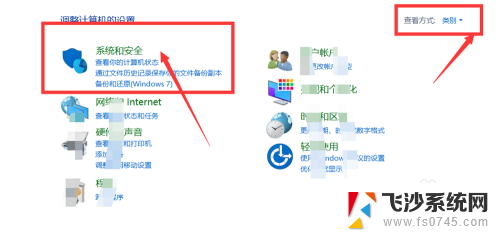
3.三、【系统和安全】的页面中,点击【系统】选项进入。
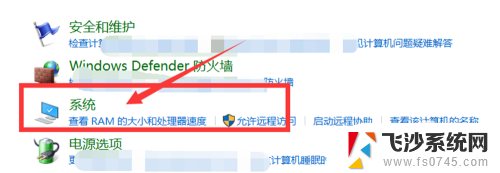
4.四、【系统】的页面中,可以看到【右下角】有【更改产品密钥】的选项。点击。
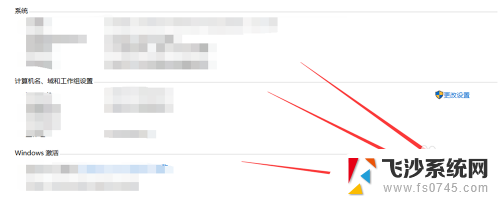
5.五、这时会发现进入了【激活】windows的界面,点击【更改密钥】。
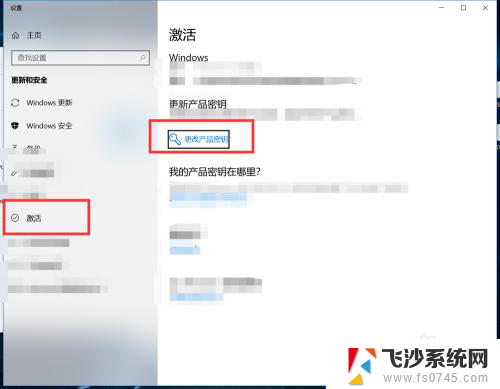
6.六、在【更改密钥】的页面中,输入【产品密钥】即可将系统激活。
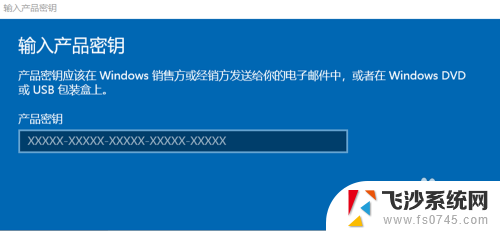
7.七、总结
1、首先打开windows10电脑,找到【控制面板】;
2、然后在【控制面板】中找到【系统和安全】→【系统】;
3、在【系统】的界面中,点击右下角的【更改产品密钥】;
4、这时会跳出来【激活】windows的页面,然后选择【更改密钥】的选项;
5、在【更改密钥】的页面,输入拥有的【密钥】以后即可激活系统。
以上就是电脑Windows激活的全部内容,如果遇到这种情况,你可以按照以上步骤解决,非常简单快速。